رفع مشکل گذاشتن عکس پروفایل در اینستاگرام

مشکل آپلود و یا تغییر عکس پروفایل اینستاگرام
امروزه یکی از مشکلاتی که کاربران اینستاگرام در عملکرد این شبکه اجتماعی با آن مواجه هستند، مسکل گذاشتن عکس پروفایل در اینستاگرام است. ممکن است با این مسئله در استفاده از این شبکه اجتماعی مواجه شده باشید که در حساب کاربری خود قابلیت عوض کردن عکس پروفایل و یا گذاشتن عکس جدید را نداشته باشید. برای رفع این مشکل اینستاگرام چندین روش وجود دارد که با مطالعه این مقاله بهراحتی میتوانید این مشکل را حل کنید. این مشکل ممکن است با بروز خطایی با مضمون “sorry we couldn’t update your profile picture” ظاهر شود. معنی عبارت قبل این است که ” متاسفانه نمیتوانیم عکس پروفایل شما را بهروزرسانی کنیم”. در این مقاله 6 روش آموزشی برای رفع مشکل گذاشتن عکس پروفایل در اینستاگرام که ممکن است دلایل مختلفی داشته باشد ارائه شده است.
ارائه روشهای مختلف برای حل مشکل آپلود و یا تغییر عکس پروفایل اینستاگرام
حتما برای شما نیز این اتفاق افتاده است که در حساب کاربری خود نمیتوانید عکس پروفایل جدیدی آپلود کنید و یا عکس موجود را عوض کنید. در این هنگام سوالاتی اینچنین مطرح میشود که چرا نمیتوانم عکس پروفایل در اینستاگرام خود قرار دهم؟ یا چرا نمیتوانم عکس فعلی پروفایل خود را عوض کنم؟ در ادامه با معرفی چندین روش مختلف تک تک عوامل بروز این مشکل را بررسی کرده و نحوه رفع این مشکل را به شما عزیزان آموزش میدهیم تا بتوانید بهراحتی این مشکل را در اپلیکیشن اینستاگرام خود حل کنید. با ما همراه باشید.

1.ویرایش و ادیت پروفایل
یکی از عوامل بروز مشکل در گذاشتن عکس پروفایل اینستاگرام میتواند این باشد که مجوز سرورها و سرویسهای مجاز اینستاگرام دارای مشکل و بههم ریختگی باشند. در صورتی که با این مشکل روبرو شدید برای حل آن میتوانید یکبار پروفایل خود را ادیت کنید و سپس این پروفایل ادیت شده را سیو کنید.
2.وجود مشکل در فرمت تصویر
یکی دیگر از عواملی که سبب بروز مشکل در آپلود و یا تغییر عکس پروفایل اینستاگرام میشود مناسب و صحیح نبودن فرمت عکس مورد نظر است. برای رفع این مشکل کافی است فرمت عکس دلخواه خود را عوض کرده و آن را به JPEG تغییر دهید. بعد از اینکار مجددا اقدام به آپلود عکس و یا تغییر آن در پروفایل حساب کاربری خود نمایید. توجه داشته باشید که برای تغییر فرمت تصاویر برنامههای جانبی مختلفی وجود دارد. برای مثال میتوانید از نرمافزارهای paint و یا photoshop استفاده کنید. همچنین سایتهای آنلاینی به این منظور طراحی شده است. به عنوان مثال از ابزار آنلاین image.online-convert میتوانید استفاده کنید.
3.از نسخه تحت وب برای رفع مشکل عکس پروفایل استفاده کنید.
در صورتی که در حساب کاربری خود دچار مشکلاتی در تعویض و تغییر عکس پروفایل دارید میتوانید از نسخه اینستاگرام تحت وب استفاده کنید. با اینکار احتمالا مشکل عدم توانایی تغییر و آپلود عکس پروفایل برای شما حل شود. برای اینکار کافی است ابتدا در کامپیوتر و یا موبایل خود مرورگر مورد نظر خود را باز کرده و آدرس سایت اینستاگرام www.instagram.com را وارد کنید. به آدرس مورد نظر بروید. سپس اینستاگرام از شما درخواست میکند تا نام کاربری و رمز عبور حساب خود را وارد کرده و سپس روی گزینه log in کلیک کنید تا وارد پروفایل خود شوید.

بعد از وارد شدن به حساب کاربری خود، در سمت راست و بالای صفحه آیکون پروفایل وجود دارد. روی این آیکون کلیک کنید تا به صفحه پروفایل خود بروید. در صفحه موجود یک گزینه در زیر عکس پروفایل شما وجود دارد. این گزینه با نام edit profile نمایش داده شده است. روی این گزینه کلیک کنید.

در صفحه جدید باز شده ابزارهای مختلفی وجود دارد. از لیست موجود گزینه change profile photo کلیک کنید. سپس در مرحله بعدی باید از گالری موبایل و یا کامپیوتر خود عکس دلخواه خود را انتخاب کرده و آن را آپلود کنید. بعد از اینکار عکس پروفایل شما عوض میشود.

4.آپدیت و بهروزرسانی اپلیکیشن اینستاگرام
یکی دیگر از روشهای کاربری برای رفع مشکل گذاشتن عکس پروفایل در اینستاگرام این است که احتمالا از نسخه قدیمی اینستاگرام استفاده میکنید. توصیه میشود حتما برنامه اینستاگرام خود را آپدیت کنید تا بتوانید از قابلیتهای جدید این برنامه استفاده کنید. برای اینکار کافی است در گوشی اندروید به برنامه google play رفته و عبارت اینستاگرام را تایپ و آن را جستجو کنید و سپس این برنامه را آپدیت کنید. در گوشی آیفون نیز کافی است وارد app store شده و اپلیکیشن اینستاگرام را جستجو کرده و برای بهروزرسانی آن اقدام کنید.

5.حافظه کش را برای رفع این مشکل پاک کنید.
احتمال دارد که مشکل گذاشتن عکس پروفایل در اینستاگرام به دلیل پر بودن حافظه کش اینستاگرام باشد. با حذف حافظه کش این مشکل برای شما حل میشود. برای اینکار کافی است در موبایل خود به بخش setting و یا همان تنظیمات بروید. سپس در لیست موجود، گزینه apps یا همان “برنامهها” را انتخاب کنید. در این صفحه کافی است از میان برنامههای موجود، برنامه اینستاگرام را پیدا کرده و روی آن ضربه بزنید. در گام بعدی برای حذف کردن حافظه کش باید روی گزینه clear cache کلیک کنید. با اینکار حافظه کش که کاربری نیست برای شما حذف میشود.

6.بروز مشکلاتی در دسترسی برنامه
بسیاری از برنامههای موجود برای داشتن عملکردی صحیح نیازمند دسترسیهای بخصوصی هستند. برای مثال در صورتی که قصد دارید در اینستاگرام عکس و یا ویدیوی موجود در گالری موبایل خود را به اشتراک بگذارید نیاز دارید تا اینستاگرام به دوربین موبایل شما دسترسی داشته باشد. یکی از علتهای بروز مشکل در گذاشتن و یا تغییر عکس پروفایل میتواند همین مسئله باشد. برای رفع این مشکل باید به تنظیمات موبایل خود بروید. سپس در بین گزینههای مختلف، گزینه apps یا همان برنامهها را انتخاب کنید. در این لیست برنامه اینستاگرام را پیدا کرده و روی آن کلیک کنید. در صفحه جدیدی که باز میشود کافی است گزینه clear data را بزنید.

سپس در صفحه اینستاگرام در بخش apps، گزینه Permissions را بزنید تا تمام دسترسیها برای این برنامه فعال شود.

همچنین بخوانید: آموزش نحوه جستجو در اینستاگرام


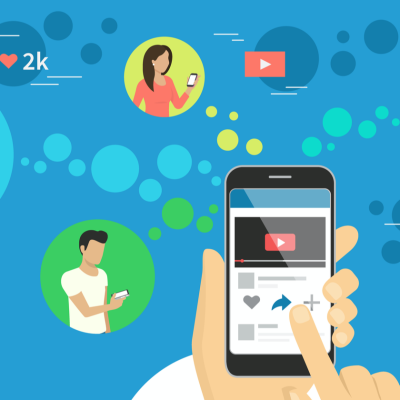














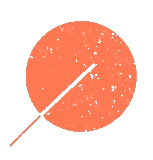
قوانین ارسال دیدگاه در سایت اینسوشی